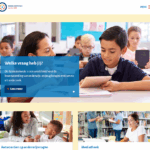Wat is het idee achter Dropboxautomator? Nou, je geeft de gratis, online dienst volledige toegang tot je al je Dropbox mappen en bestanden (dit is overigens de standaard toegang die ook andere programma’s die verbinding maken met Dropbox claimen!) en dan stel je voor bepaalde mappen binnen Dropbox acties in.

Je kunt er bijvoorbeeld voor kiezen dat elke keer als je een bestand in een map zet, dit bestand automatisch geconverteerd wordt naar een PDF. Of dat een afbeelding in een map automatisch geüpload wordt naar Flickr. Of dat er automatisch een tweet verstuurd wordt als er een bestand in weer een andere map geplaatst wordt.
Je kunt ook acties achter elkaar zetten, dus bijvoorbeeld dat een bestand eerst naar PDF geconverteerd wordt en dan gemaild. Of dat er eerst een tekst op een foto gezet wordt waarna deze naar Flickr geüpload wordt.
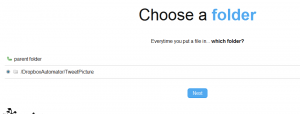
De uit te voeren stappen zijn simpel en overzichtelijk. Ook gebruikt de dienst voor het verbinden met Flickr en Twitter (die twee heb ik getest) netjes de aanbevolen manier van verbinden, je hoeft dus niet je wachtwoorden met de dienst te delen.
Je zou de dienst handig kunnen koppelen met andere diensten zoals die voor het ontvangen van bestanden in je Dropbox mappen. Dan kun je jezelf bijvoorbeeld via de mail een notificatie laten sturen van het ontvangen van een bestand, of ontvangen foto’s meteen uploaden naar Flickr.
Helaas heeft de dienst blijkbaar nog wat kinderziektes en/of problemen met de belangstelling. Van de drie tests die ik aanmaakte, was er maar één die probleemloos werkte, dat was de conversie naar PDF. De andere twee betroffen het uploaden van een foto naar Flickr en het versturen van een tweet. De tweets werden in beide gevallen niet verstuurd en maar in één geval werd de foto op Flickr gezet. Op zich ging het converteren naar PDF en het uploaden (toen het lukte) nog best redelijk snel.
Beperkt vind ik op dit moment de mogelijkheden van het instellen van opties per actie. Een tweet kon bijvoorbeeld alleen maar een standaard tekst bevatten. Ik zou willen kunnen linken naar de foto die ik in dezelfde actie naar Flickr gestuurd heb. Bij Flickr kun je geen rechten instellen, geen sets kiezen, je kunt de titel van foto’s niet aanpassen en in het algemeen zijn teksten gewoon vaste teksten. Dus geen automatische volgnummers, data of andere slimme acties op dat gebied.
Komt wellicht nog allemaal, maar zijn wel features die je mist als je dit soort acties in gaat stellen.
Onhandig (maar begrijpelijk) vind ik ook de werking van de applicatie als het gaat om ‘afgehandelde’ documenten/bestanden. Die worden namelijk in een submap ‘processed’ geplaatst. Handig voor de dienst om te herkennen dat ze die niet weer opnieuw moeten verwerken, maar ik wil mijn bestanden gewoon daar laten staan waar ik ze neer zet.
Voor mij is de dienst dus geen blijvertje. Ik heb de rechten van de dienst dan ook weer ingetrokken. Vanwege mijn test moest ik dat op drie plekken doen:
1) bij Dropbox: inloggen op http://www.dropbox.com/ > Account > My Apps en op de X achter Wappwolf klikken. Kies nu voor ‘uninstall’.
2) bij Flickr: ga naar http://www.flickr.com/account > Sharing & Extending > klik op de ‘Edit’ link achter ‘Account links’ > klik op ‘Remove permissions’ achter ‘Wappwolf Uploader’. Zet op het volgende scherm het vinkje bij ‘ I understand that if I revoke my permissions for Wappwolf Uploader, I won’t be able to use it until I grant it permission again.’ en klik op ‘Revoke permissions’.
3) bij Twitter: ga naar https://twitter.com/settings/account > Applications > klik op ‘Revoke Access’ achter de Wappwolf applicatie.
Toen ik die derde stap zelf wilde uitvoeren, stond de Wappwolf applicatie daar niet in het rijtje. De autorisatie was dus blijkbaar niet goed gegaan, terwijl dat wel zo leek te zijn geweest. Dat verklaart dus ook het niet door komen van de tweets.
En jij?
Is het een dienst die jij zou gebruiken? Zo ja, waar voor? En zo nee, waarom niet?